| ■線画レイヤを作ってみよう(番外編) |
|
ペイントだけでやろうとすると、やっぱりしんどいね(^^;。ということで、せめて、二値化だけでも他のソフトの助けを借りてみましょう(^^;。(じゃ、最初からPixiaとか使え、という話は、とりあえず置いといて)
ほとんどのお絵描きソフトには、二値化機能が付いてるはずなので、何を使ってもいいんですが、今回は、JTrimを使ってみましょう。 |
| ◆JTrimでモノクロ化する |
|
JTrimを起動し、線画を読み込み(または貼り付け)したら、[カラー]-[2階調化]メニューを選択します。(右図) 下図のようなダイアログが表示されるので、左のプレビューを見ながら、上のスライダーを動かしてしきい値を調整し、モノクロ化するポイントを決めます。 |
 |
|---|
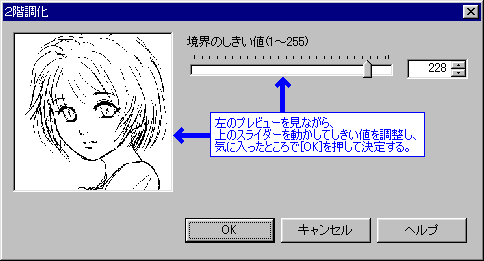
| あとは、モノクロ化された画像をクリップボードにコピーし、前ページのような手順で、ペイントの、色を塗ったキャンバスに貼り付けます。 |
| ◆JTrimで合成する |
|
あるいは、いっそ、線画と色を塗った画像の合成まで、JTrimでやってしまう、という手もありますです(^^;。(すでにペイント講座の範疇を超えている気がするが…(--;) なお、この場合は、線画をモノクロ化する必要はありません。 JTrimを起動し、線画を読み込み(または貼り付け)したら、[編集]-[合成]メニューを選択します。(右図)
下図のようなダイアログが表示されるので、[ ... ]ボタンをクリックして、色を塗った画像ファイルを読み込みます。 |
 |
|---|
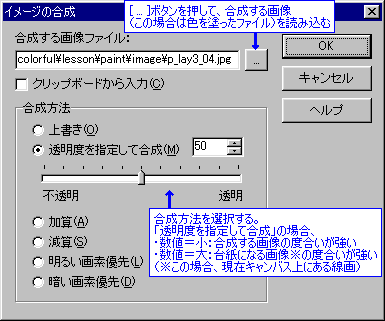
|
合成方法を選択します。 線画を合成するなら、「暗い画素優先」を選んだ方がいいかな(^^;。合成結果は下図の通り。 |
| 【暗い画素優先】: | 台紙になる画像と合成する画像の重なり合う位置の明るさを比較して、暗い方の色(RGB値)を表示します。 |

| あるいは、線を薄めに(または色を薄めに)してみたいなら、「透明度を指定して合成」を使っても面白いかも。透明度の数値が小さいと合成する画像の度合いが強くなり、数値が大きいと台紙になる画像の度合いが強くなります。合成結果は、こんな感じ。(下図参照) |

